gis分析实验三
GIS实验报告(正式版)
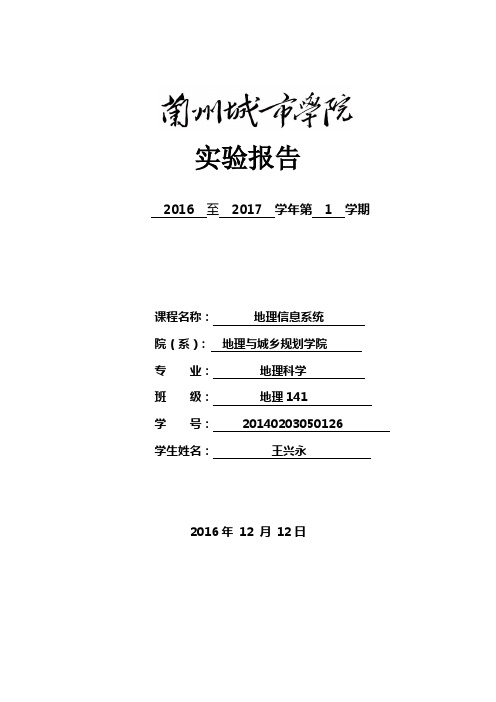
实验报告2016 至2017 学年第 1 学期课程名称:地理信息系统院(系): 地理与城乡规划学院专业:地理科学班级:地理141学号:20140203050126学生姓名:王兴永2016年12 月12日兰州城市学院实验报告院系:地理与城乡规划学院一、实验目的和要求ArcGIS软件的认识及简单的运用;二、实验内容对甘肃地图栅格数据进行转换,并对图层进行要素创建;三、实验数据及环境甘肃省行政区纸质扫描图、ArcMap软件四、操作方法与实验步骤1、新建数据打开ArcCatalog,新建“个人地理数据库.mdb”,在该数据库下新建“要素类”,包括点要素县和市、线要素道路以及多边形要素行政区。
2、添加甘肃省行政区纸质扫描图,打开“编辑器”,点击“创建要素”对话框,对行政区进行要素创建,点击编辑器工具条中的“裁剪面工具”按钮,围绕甘肃省省界线进行裁剪,双击完成裁剪操作,如图1.3、打开行政区的属性对话框,在“显示”选项卡中将透明度调整为50%,按上一步的操作,将甘肃省的市级甚至县级行政区裁剪出来,双击完成操作。
4、打开图层县的属性表,新建字段“县”;对图层县进行创建要素,参照纸质扫描图层,每编辑一个点就在属性表的新字段中做出标记,直至编辑完所有的县。
5、仿照上一步,对市进行相同的编辑操作。
6、对图层县、图层市的样式以及系统符号进行适当的调整;打开图层行政区的属性对话框,在“符号系统”中选择“唯一值”,选择任意字段,调整色带,添加所有值,应用关闭。
五、实验成果及分析实验分析:通过这次实验的学习,我可以灵活应用一些简单的画线、画图等工具,此外还知道一些窗口中基本的面板的位置和如何打开这些面板。
如何搜素这些面板,在这过程中我不但找到了我熟悉的面板而且更加熟悉了菜单栏中其他命令的位置,这对于以后其他命令的应用具有很大的帮助。
在本次应用ARCMAP软件将地图数据矢量化的过程中学习到如何添加点要素、线要素、面要素,将数据甘肃地图中省际矢量化、县际矢量化、国道矢量化、铁路矢量化、市、县进行矢量化。
GIS实验报告+心得体会总结

GIS实验报告+心得体会总结gis导论实验报告(实验总结)等级:2022实验一在实验1中,我觉得自己无法熟练地应用MapInfo的功能以及菜单栏和工具栏中的图标。
因此,当我开始实验时,我遇到了很多问题。
首先,我不太了解MapInfo软件的相关操作功能,比如图标加载数据,如何使打开的图表变大变小,实验后如何浏览实验结果,以及在实验过程中哪些步骤不能省略。
例如,在使用控制层在缩放范围内显示的小实验中,应该注意打开几个层的界面看起来非常复杂。
通过图层控制,可以在缩放范围内显示图层,在图层控制对话框中应选中哪些框,哪些框不应选中,因此效果会有所不同。
只有掌握MapInfo的基本操作和步骤之间的联系,才能完成实验。
最后,我耐心地阅读书籍,练习寻找答案和解决问题。
在这个实验中,我学习了如何使用MapInfo软件的基本操作,如何制作地图图层,以及如何使用模板创建专题地图。
在做这个实验的过程中我经历了很多,我也觉得制作专题地图和地图制作的整个过程充满了兴趣,这让我对地图制作有了一定的了解。
实验二实验二,因为我们对MapInfo软件的操作功能有了初步的了解,所以在开始做实验2时,与实验相关的操作步骤,我们在JPG图像屏幕跟踪和后期图像加载与配准过程中遇到的问题相对较少且熟练。
从实验2开始arcview软件时由于刚接触这个软件所以在做这部分的实验时制作速度显然比较慢碰到的问题也还有的,面对许多功能按钮不熟悉时只能查找资料和问同学,但最终还是把实验二给做了,以下是我总结的注意点。
1.做屏幕跟踪这个实验时,在mapinfo中打开图像文件时,注意选择文件类型是栅格图像,然后点击一下所要打开的福州市行政图,这样呈现出所要的画面。
2.编辑控制点的时候,至少选择三个点且三个点不要都在一条直线上,那样配准不成功。
3.选择合适的绘图工具,注意选中的是面状的绘图工具,选择线状的话跟踪完后不会出现实验所需的效果。
4用鼠标绘制行政区域时,注意拐点处的点,这样会更准确。
GIS实验报告+心得体会总结
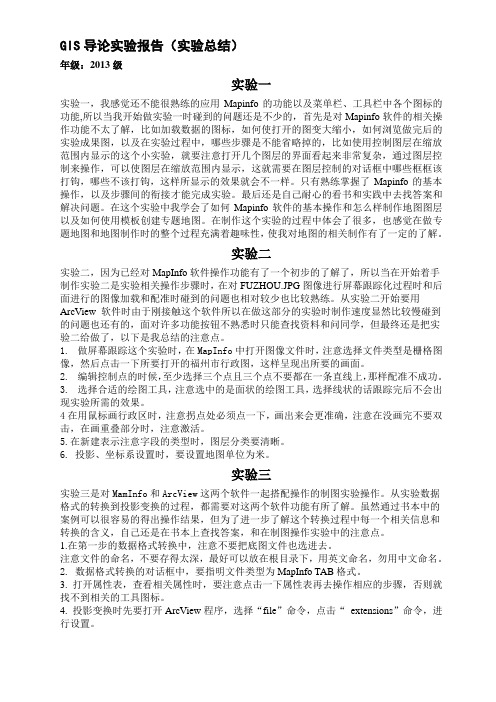
GIS导论实验报告(实验总结)年级:2013级实验一实验一,我感觉还不能很熟练的应用Mapinfo的功能以及菜单栏、工具栏中各个图标的功能,所以当我开始做实验一时碰到的问题还是不少的,首先是对Mapinfo软件的相关操作功能不太了解,比如加载数据的图标,如何使打开的图变大缩小,如何浏览做完后的实验成果图,以及在实验过程中,哪些步骤是不能省略掉的,比如使用控制图层在缩放范围内显示的这个小实验,就要注意打开几个图层的界面看起来非常复杂,通过图层控制来操作,可以使图层在缩放范围内显示,这就需要在图层控制的对话框中哪些框框该打钩,哪些不该打钩,这样所显示的效果就会不一样。
只有熟练掌握了Mapinfo的基本操作,以及步骤间的衔接才能完成实验。
最后还是自己耐心的看书和实践中去找答案和解决问题。
在这个实验中我学会了如何Mapinfo软件的基本操作和怎么样制作地图图层以及如何使用模板创建专题地图。
在制作这个实验的过程中体会了很多,也感觉在做专题地图和地图制作时的整个过程充满着趣味性,使我对地图的相关制作有了一定的了解。
实验二实验二,因为已经对MapInfo软件操作功能有了一个初步的了解了,所以当在开始着手制作实验二是实验相关操作步骤时,在对FUZHOU.JPG图像进行屏幕跟踪化过程时和后面进行的图像加载和配准时碰到的问题也相对较少也比较熟练。
从实验二开始要用ArcView 软件时由于刚接触这个软件所以在做这部分的实验时制作速度显然比较慢碰到的问题也还有的,面对许多功能按钮不熟悉时只能查找资料和问同学,但最终还是把实验二给做了,以下是我总结的注意点。
1. 做屏幕跟踪这个实验时,在MapInfo中打开图像文件时,注意选择文件类型是栅格图像,然后点击一下所要打开的福州市行政图,这样呈现出所要的画面。
2. 编辑控制点的时候,至少选择三个点且三个点不要都在一条直线上,那样配准不成功。
3. 选择合适的绘图工具,注意选中的是面状的绘图工具,选择线状的话跟踪完后不会出现实验所需的效果。
GIS实验报告

GIS实验报告一、实验目的本次 GIS 实验旨在深入了解地理信息系统(GIS)的基本原理和操作方法,通过实际操作和数据分析,掌握 GIS 在地理数据处理、空间分析和地图制作等方面的应用,提高对地理空间信息的理解和处理能力。
二、实验环境本次实验使用的软件为 ArcGIS 106,操作系统为 Windows 10。
实验数据包括地形数据、土地利用数据、道路数据等。
三、实验内容1、数据导入与预处理首先,将实验所需的各类数据导入 ArcGIS 中。
在导入过程中,需要注意数据格式的兼容性,并对数据进行必要的预处理,如坐标系的定义、数据的裁剪和拼接等。
通过这些操作,确保数据的准确性和完整性,为后续的分析和处理奠定基础。
2、空间数据编辑在 ArcGIS 中,使用编辑工具对空间数据进行修改和完善。
例如,对道路数据进行线段的添加、删除和修改,以使其更符合实际情况。
同时,对土地利用数据中的错误分类进行纠正,保证数据的质量。
3、空间分析运用 ArcGIS 的空间分析功能,进行缓冲区分析、叠加分析和网络分析等。
(1)缓冲区分析:以道路中心线为基础,创建一定宽度的缓冲区,用于评估道路对周边环境的影响范围。
(2)叠加分析:将土地利用数据与地形数据进行叠加,分析不同地形条件下的土地利用类型分布情况。
(3)网络分析:通过构建道路网络模型,计算最短路径、服务范围等,为交通规划和资源配送提供决策支持。
4、地图制作与输出根据分析结果,制作专题地图。
在地图制作过程中,合理选择地图符号、颜色和标注,以清晰直观地展示地理信息。
同时,添加图例、比例尺和指北针等地图要素,增强地图的可读性。
最后,将制作好的地图以多种格式输出,如图片格式(JPEG、PNG 等)和 PDF 格式,以便于分享和使用。
四、实验结果1、数据预处理后,各类数据的坐标系统一,数据完整性得到保障,为后续分析提供了可靠的数据基础。
2、空间数据编辑使得道路和土地利用数据更加准确和合理,提高了数据的质量。
实验报告三:空间分析实验—市区择房
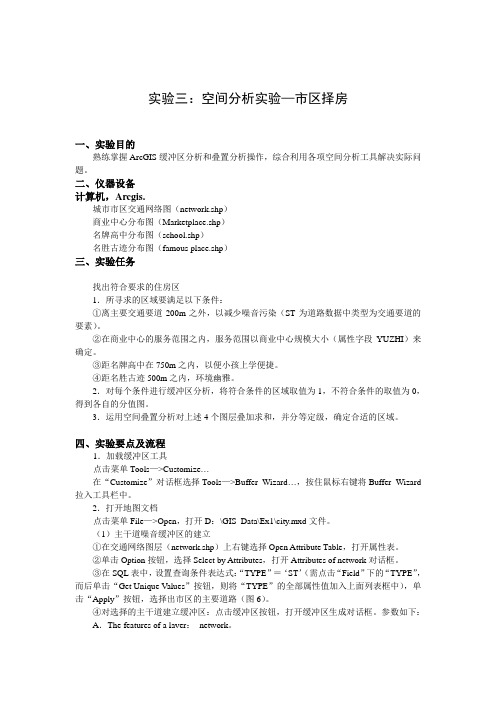
实验三:空间分析实验—市区择房一、实验目的熟练掌握ArcGIS缓冲区分析和叠置分析操作,综合利用各项空间分析工具解决实际问题。
二、仪器设备计算机,Arcgis.城市市区交通网络图(network.shp)商业中心分布图(Marketplace.shp)名牌高中分布图(school.shp)名胜古迹分布图(famous place.shp)三、实验任务找出符合要求的住房区1.所寻求的区域要满足以下条件:①离主要交通要道200m之外,以减少噪音污染(ST为道路数据中类型为交通要道的要素)。
②在商业中心的服务范围之内,服务范围以商业中心规模大小(属性字段YUZHI)来确定。
③距名牌高中在750m之内,以便小孩上学便捷。
④距名胜古迹500m之内,环境幽雅。
2.对每个条件进行缓冲区分析,将符合条件的区域取值为1,不符合条件的取值为0,得到各自的分值图。
3.运用空间叠置分析对上述4个图层叠加求和,并分等定级,确定合适的区域。
四、实验要点及流程1.加载缓冲区工具点击菜单Tools—>Customize…在“Customize”对话框选择Tools—>Buffer Wizard…,按住鼠标右键将Buffer Wizard 拉入工具栏中。
2.打开地图文档点击菜单File—>Open,打开D:\GIS_Data\Ex1\city.mxd文件。
(1)主干道噪音缓冲区的建立①在交通网络图层(network.shp)上右键选择Open Attribute Table,打开属性表。
②单击Option按钮,选择Select by Attributes,打开Attributes of network对话框。
③在SQL表中,设置查询条件表达式:“TYPE”=‘ST’(需点击“Field”下的“TYPE”,而后单击“Get Unique Values”按钮,则将“TYPE”的全部属性值加入上面列表框中),单击“Apply”按钮,选择出市区的主要道路(图6)。
MAPGIS实验三:地形图逐网格纠正
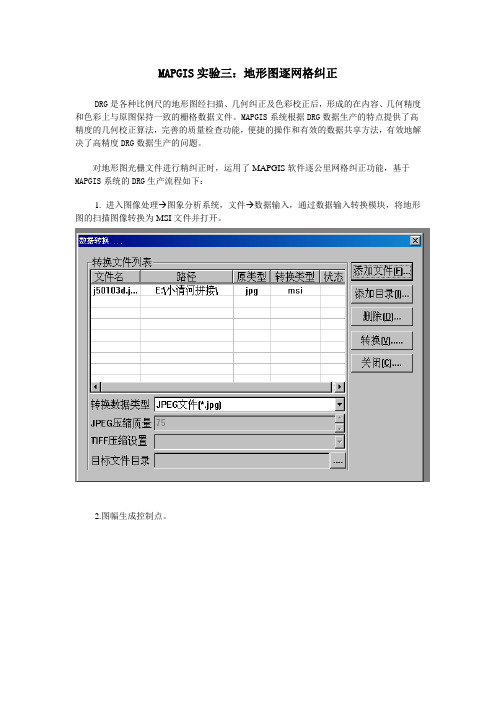
MAPGIS实验三:地形图逐网格纠正DRG是各种比例尺的地形图经扫描、几何纠正及色彩校正后,形成的在内容、几何精度和色彩上与原图保持一致的栅格数据文件。
MAPGIS系统根据DRG数据生产的特点提供了高精度的几何校正算法,完善的质量检查功能,便捷的操作和有效的数据共享方法,有效地解决了高精度DRG数据生产的问题。
对地形图光栅文件进行精纠正时,运用了MAPGIS软件逐公里网格纠正功能,基于MAPGIS系统的DRG生产流程如下:1. 进入图像处理→图象分析系统,文件→数据输入,通过数据输入转换模块,将地形图的扫描图像转换为MSI文件并打开。
2.图幅生成控制点。
该选项利用用户设置的标准图幅信息,自动计算公里格网交点作为控制点。
选取主界面菜单->镶嵌融合->DRG生产->图幅生成控制点,弹出下图所示对话框:在生成图幅控制点前,需要先设置图幅信息,指定内图廓点,其步骤如下:1)设置图幅信息,点击输入图幅信息,弹出下图所示对话框:2)定位内图廓点。
利用放大,缩小,移动等基本操作在图像上确定四个内图廓点的位置。
以定位左上角的内图廓点为例:利用放大,缩小,移动等操作找到左上角的内图廓点的精确位置后,点击上图对话框中的左上角按钮,然后再点击图像上左上角的内图廓点即完成该点的设置。
完成参数设置和内图廓点信息的输入后,点击生成GCP,将自动计算出控制点的理论坐标,并根据理论坐标反算出控制点的图像坐标。
3.顺序修改控制点。
顺序修改控制点提供了两种操作方法:1)选取主界面菜单->镶嵌配准->DRG生产->顺序修改控制点,则弹出控制点修改窗口,如下图所示:窗口中显示有当前修改的控制点的点号,用户通过点击鼠标左键可改变该点的位置,当对当前点的位置确认时按下空格键即可,同时窗口中自动显示下一点;若当前点的精确位置难以确定,可通过按ESC键选择放弃,窗口中将自动显示下一点,而对于放弃的点将不参加校正处理。
实验三基于GIS的土壤侵蚀因子分析与信息提取
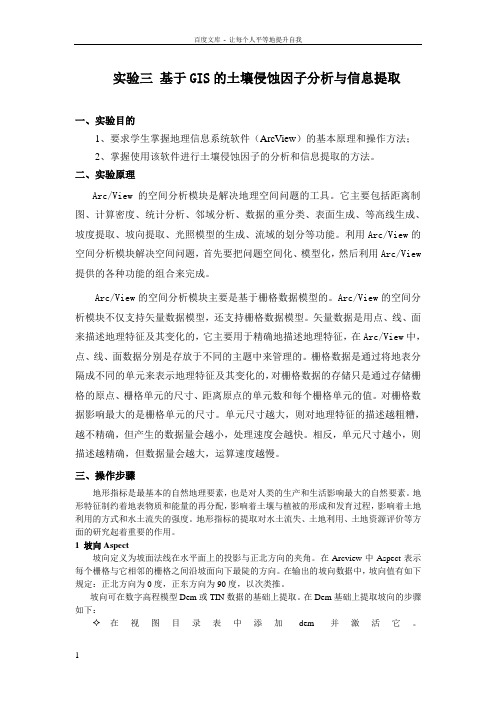
实验三基于GIS的土壤侵蚀因子分析与信息提取一、实验目的1、要求学生掌握地理信息系统软件(ArcView)的基本原理和操作方法;2、掌握使用该软件进行土壤侵蚀因子的分析和信息提取的方法。
二、实验原理Arc/View的空间分析模块是解决地理空间问题的工具。
它主要包括距离制图、计算密度、统计分析、邻域分析、数据的重分类、表面生成、等高线生成、坡度提取、坡向提取、光照模型的生成、流域的划分等功能。
利用Arc/View的空间分析模块解决空间问题,首先要把问题空间化、模型化,然后利用Arc/View 提供的各种功能的组合来完成。
Arc/View的空间分析模块主要是基于栅格数据模型的。
Arc/View的空间分析模块不仅支持矢量数据模型,还支持栅格数据模型。
矢量数据是用点、线、面来描述地理特征及其变化的,它主要用于精确地描述地理特征,在Arc/View中,点、线、面数据分别是存放于不同的主题中来管理的。
栅格数据是通过将地表分隔成不同的单元来表示地理特征及其变化的,对栅格数据的存储只是通过存储栅格的原点、栅格单元的尺寸、距离原点的单元数和每个栅格单元的值。
对栅格数据影响最大的是栅格单元的尺寸。
单元尺寸越大,则对地理特征的描述越粗糟,越不精确,但产生的数据量会越小,处理速度会越快。
相反,单元尺寸越小,则描述越精确,但数据量会越大,运算速度越慢。
三、操作步骤地形指标是最基本的自然地理要素,也是对人类的生产和生活影响最大的自然要素。
地形特征制约着地表物质和能量的再分配,影响着土壤与植被的形成和发育过程,影响着土地利用的方式和水土流失的强度。
地形指标的提取对水土流失、土地利用、土地资源评价等方面的研究起着重要的作用。
1 坡向Aspect坡向定义为坡面法线在水平面上的投影与正北方向的夹角。
在Arcview中Aspect表示每个栅格与它相邻的栅格之间沿坡面向下最陡的方向。
在输出的坡向数据中,坡向值有如下规定:正北方向为0度,正东方向为90度,以次类推。
ArcGIS实验报告

合肥工业大学资源与环境工程学院《GIS软件应用》实验报告姓名学号专业任课教师实验一、ArcMap地图制图及版面设计一、实验目的(1)掌握ArcMap下各种渲染方式的使用方法,通过渲染方式的应用将地图属性信息以直观的方式表现为专题地图。
(2)使用ArcMap Layout(布局)界面制作专题地图的基本操作。
(3)了解如何将各种地图元素添加到地图版面中生成美观的地图设计。
二、实验数据省会城市、主要公路、主要铁路、国界线、省级行政区、县级行政区等三、实验内容根据各类统计要求,设计专题地图,主要步骤:1.图层渲染(应包括分类、图表渲染等)2.版面设计通过本次试验,总共得到三幅专题图:专题图一是中国中东部地区县市分布图(图表1)该专题图还包括图例、县级行政区划、指北针及比例尺。
该专题图是通过分类渲染的方式将中国中东部地区以县级行政区划的方式进行渲染,突出显示中国中东部地区的县级行政区划整体概况。
专题图二是中华人民共和国各省区域面积图(图表2)该专题图还包括图例、国界省界区、指北针和比例尺。
该专题图是通过图表渲染的方式将中国各个省份通过面积的大小来显示出来,一目了然。
专题图三是-----流经安徽省的部分铁路、河流、公路专题图(图表3)该专题图还包括图例、指北针和比例尺。
该专题图主要是显示在安徽省境内的主要公路、铁路与河流的分布流域。
图表 1 图表 2图表 3四、实验心得在之前的学习中我们已经对ArcGIS有了一个初步的了解和学习,ArcGIS是一个功能非常强大的软件,里面有很多东西可以极大的方便专业人员的应用。
通过本次学习,我们学习和掌握了如何制作专题图,如何对图标进行各种渲染来表达自己想要的最好结果,最后我们还学习了ArcGIS专题图的整个制作过程,包括如何插入图例、比例尺、文字、图表等。
通过本次学习,我们对ArcGIS有了更加深入的学习,对我们以后的学习有着非常大的帮助。
实验二、影像配准及矢量化、拓扑处理一、实验目的1.利用影像配准(Georeferencing) 工具进行影像数据的地理配准2.编辑器的使用(点要素、线要素、多边形要素的数字化)。
GIS实验报告
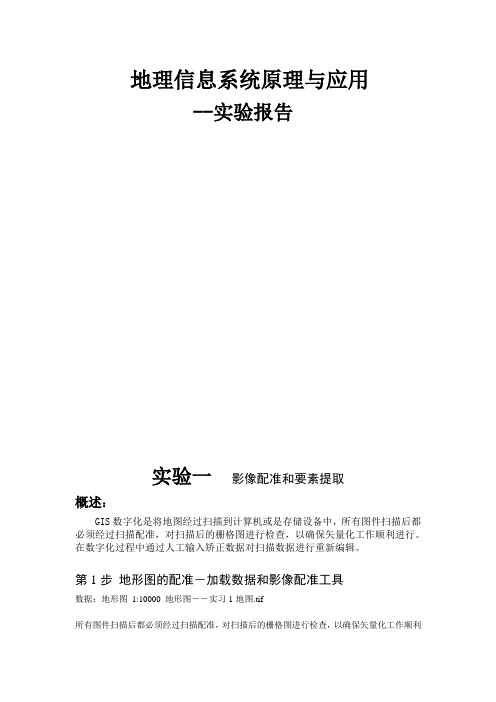
地理信息系统原理与应用--实验报告实验一影像配准和要素提取概述:GIS数字化是将地图经过扫描到计算机或是存储设备中,所有图件扫描后都必须经过扫描配准,对扫描后的栅格图进行检查,以确保矢量化工作顺利进行。
在数字化过程中通过人工输入矫正数据对扫描数据进行重新编辑。
第1步地形图的配准-加载数据和影像配准工具数据:地形图1:10000 地形图――实习1-地图.tif所有图件扫描后都必须经过扫描配准,对扫描后的栅格图进行检查,以确保矢量化工作顺利进行。
●打开ArcMap,添加“影像配准”工具栏。
●把需要进行配准的影像—70011-1.TIF增加到ArcMap中,会发现“影像配准”工具栏中的工具被激活。
第2步输入控制点在配准中我们需要知道一些特殊点的坐标。
通过读图,我们可以得到一些控件点――公里网格的交点,我们可以从图中均匀的取几个点。
一般在实际中,这些点应该能够均匀分布。
在配准中我们需要知道一些特殊点的坐标。
通过读图,我们可以得到一些控件点――公里网格的交点,我们可以从图中均匀的取几个点。
一般在实际中,这些点应该能够均匀分布。
在”影像配准”工具栏上,点击“添加控制点”按钮。
使用该工具在扫描图上精确到找一个控制点点击,然后鼠标右击输入该点实际的坐标位置,如下图所示:用相同的方法,在影像上增加多个控制点(大于7个),输入它们的实际坐标。
点击“影像配准”工具栏上的“查看链接表”按钮。
检查控制点的残差和RMS,删除残差特别大的控制点并重新选取控制点。
转换方式设定为“二次多项式”使用该工具在扫描图上精确到找一个控制点点击,然后鼠标右击输入该点实际的坐标位置,如下图所示:用相同的方法,在影像上增加多个控制点(大于7个),输入它们的实际坐标。
点击“影像配准”工具栏上的“查看链接表”按钮。
检查控制点的残差和RMS,删除残差特别大的控制点并重新选取控制点。
转换方式设定为“二次多项式”第3步设定数据框的属性增加所有控制点,并检查均方差(RMS)后,在”影像配准”菜单下,点击“更新显示”。
GIS实验报告
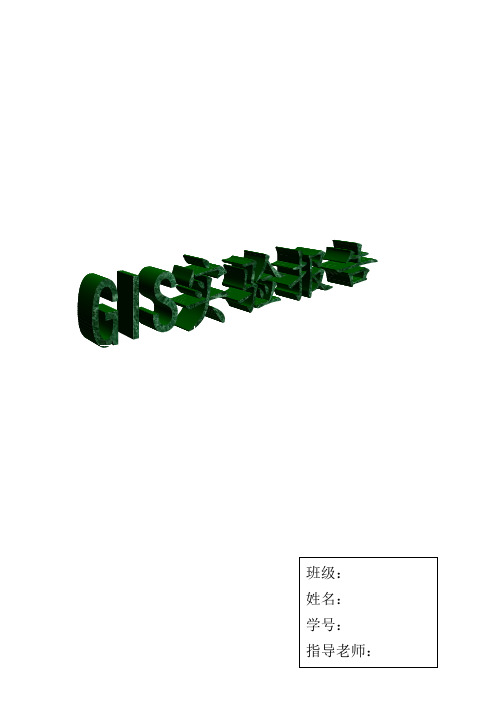
实验一图像配准第一步:单击图标加载所需要配准的图,或者直接把所要校正的图片拖入的工作界面。
第二步:在空白处单击右键,选择命令。
单击命令,把命令去掉。
然后单击图标,添加控制点,控制点不能少于4个,且尽量均匀分布,在控制点上单击右键,选择输入X和Y,x填写经度,y填写纬度。
配准过程中点的分布:校正后点的分布:第三步:单击图标,查看RMS,总的RMS要小于0.05,经过对比,三阶多项式下的RMS值最小,为0.02767,所以,以此为最后结果。
保存配准后的图片。
一阶多项式下的图:二阶多项式下的图:三阶多项式下的图:连接表:实验二数字化第一步:打开,在空白处单击右键,选择,打开创建新Shapefile窗口,在要素类型为点的情况,名称命为省会,在要素类型为线的情况下,命名为中国主要河流,在要素类型为面的情况下,命名为中国政区,分别单击确定。
第二步:把刚建立的面图层图层拖到Arc Map中,然后点击,单击开始编辑,在Arc Map的创建要素窗口选择,选用编辑器中的合适工具,开始编辑面图层。
编辑过程中及面图层下的中国政区:第三步:右击,选择,打开编辑器,开始编辑各省名称。
第四步:右击,选择标注要素,各省名称就显示在了图上。
第五步:以同样的方式编辑省会和主要河流。
点图层下的各个省会:线图层下的主要河流:点线面图层下的中国政区:实验三点线面符号设计(一)面符号设计第一步:在面图层下打开符号编辑器,单击按钮,打开符号属性编辑器,进行设置。
第二步:在类型中选择标记填充符号,单击按钮,选择自己喜爱的符号,单击按钮,选择自己喜欢的边框,选中网格,单击确定。
第三步:在符号选择器窗口中单击另存为按钮进行命名,单击完成。
面图层下的符号1:面图层下的符号2:(二)线图层步骤与面图层的相似。
线图层下的符号1:线图层下的符号2:(三)点图层的设置步骤与面图层的相似。
点图层下的符号1:点图层下的符号2:实验四拓扑(一)创建拓扑第一步:在Arccatelogy目录树的GIS中,单击右键建立一个人地理数据库,命名为我的数据库,在新建的我的数据库右键选择新建中的要素数据集,创建要素数据集,命名为我的数据集,单击下一步,在新建要素数据集窗口中选择,单击下一步到完成。
实验三 基于GIS的土壤侵蚀因子分析与信息提取

实验三基于GIS的土壤侵蚀因子分析与信息提取一、实验目的1、要求学生掌握地理信息系统软件(ArcView)的基本原理和操作方法;2、掌握使用该软件进行土壤侵蚀因子的分析和信息提取的方法。
二、实验原理Arc/View的空间分析模块是解决地理空间问题的工具。
它主要包括距离制图、计算密度、统计分析、邻域分析、数据的重分类、表面生成、等高线生成、坡度提取、坡向提取、光照模型的生成、流域的划分等功能。
利用Arc/View的空间分析模块解决空间问题,首先要把问题空间化、模型化,然后利用Arc/View 提供的各种功能的组合来完成。
Arc/View的空间分析模块主要是基于栅格数据模型的。
Arc/View的空间分析模块不仅支持矢量数据模型,还支持栅格数据模型。
矢量数据是用点、线、面来描述地理特征及其变化的,它主要用于精确地描述地理特征,在Arc/View中,点、线、面数据分别是存放于不同的主题中来管理的。
栅格数据是通过将地表分隔成不同的单元来表示地理特征及其变化的,对栅格数据的存储只是通过存储栅格的原点、栅格单元的尺寸、距离原点的单元数和每个栅格单元的值。
对栅格数据影响最大的是栅格单元的尺寸。
单元尺寸越大,则对地理特征的描述越粗糟,越不精确,但产生的数据量会越小,处理速度会越快。
相反,单元尺寸越小,则描述越精确,但数据量会越大,运算速度越慢。
三、操作步骤地形指标是最基本的自然地理要素,也是对人类的生产和生活影响最大的自然要素。
地形特征制约着地表物质和能量的再分配,影响着土壤与植被的形成和发育过程,影响着土地利用的方式和水土流失的强度。
地形指标的提取对水土流失、土地利用、土地资源评价等方面的研究起着重要的作用。
1 坡向Aspect坡向定义为坡面法线在水平面上的投影与正北方向的夹角。
在Arcview中Aspect表示每个栅格与它相邻的栅格之间沿坡面向下最陡的方向。
在输出的坡向数据中,坡向值有如下规定:正北方向为0度,正东方向为90度,以次类推。
地信原理实验报告(3篇)

第1篇一、实验目的本次实验旨在通过实际操作,加深对地理信息系统(GIS)基本原理和方法的理解,掌握GIS数据采集、处理、分析和输出的基本技能,提高在实际项目中应用GIS技术的能力。
二、实验原理地理信息系统(GIS)是一种将地理空间信息与属性信息相结合,进行存储、管理、分析和显示的系统。
GIS的基本原理包括:1. 数据采集:通过遥感、GPS、地面调查等方式获取地理空间数据。
2. 数据处理:对采集到的数据进行预处理,包括校正、投影、拓扑等。
3. 数据分析:利用GIS软件进行空间分析、属性分析等,提取有用信息。
4. 数据输出:将分析结果以地图、图表、报表等形式展示。
三、实验内容本次实验主要分为以下步骤:1. 数据采集:使用GPS设备采集实验区域的地形数据。
2. 数据处理:利用GIS软件对采集到的数据进行预处理。
3. 数据分析:对预处理后的数据进行空间分析和属性分析。
4. 数据输出:将分析结果以地图、图表等形式输出。
四、实验步骤1. 数据采集:- 准备GPS设备,包括接收器、数据线等。
- 选择实验区域,并确定采集路线。
- 按照设定的路线,使用GPS设备采集地形数据。
2. 数据处理:- 打开GIS软件,导入采集到的GPS数据。
- 对数据进行校正,包括坐标校正、海拔校正等。
- 对数据进行投影转换,选择合适的投影方式。
- 进行拓扑处理,包括消除重复点、连接线等。
3. 数据分析:- 利用GIS软件进行空间分析,如缓冲区分析、叠加分析等。
- 对分析结果进行属性分析,提取有用信息。
- 根据分析结果,提出解决方案或优化建议。
4. 数据输出:- 将分析结果以地图、图表等形式输出。
- 选择合适的输出格式,如PDF、JPEG等。
- 打印或保存输出结果。
五、实验结果与分析本次实验通过采集、处理、分析和输出地理空间数据,实现了以下目标:1. 加深了对GIS基本原理和方法的理解。
2. 掌握了GIS数据采集、处理、分析和输出的基本技能。
实验三 空间数据入库
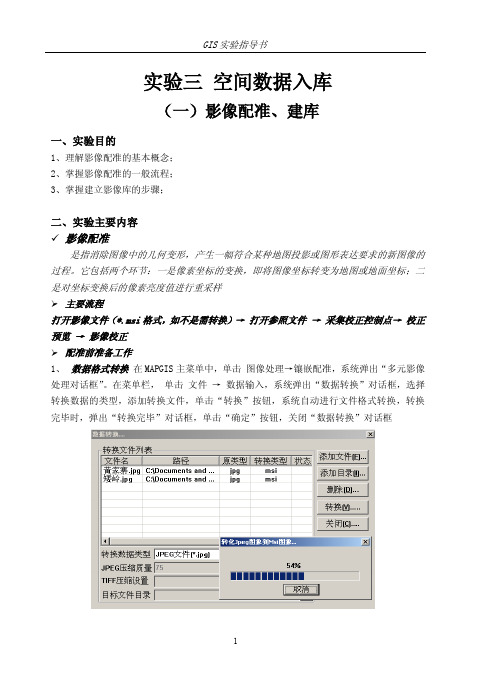
实验三空间数据入库(一)影像配准、建库一、实验目的1、理解影像配准的基本概念;2、掌握影像配准的一般流程;3、掌握建立影像库的步骤;二、实验主要内容✓影像配准是指消除图像中的几何变形,产生一幅符合某种地图投影或图形表达要求的新图像的过程。
它包括两个环节:一是像素坐标的变换,即将图像坐标转变为地图或地面坐标;二是对坐标变换后的像素亮度值进行重采样主要流程打开影像文件(*.msi格式,如不是需转换)→打开参照文件→采集校正控制点→校正预览→影像校正配准前准备工作1、数据格式转换在MAPGIS主菜单中,单击图像处理→镶嵌配准,系统弹出“多元影像处理对话框”。
在菜单栏,单击文件→数据输入,系统弹出“数据转换”对话框,选择转换数据的类型,添加转换文件,单击“转换”按钮,系统自动进行文件格式转换,转换完毕时,弹出“转换完毕”对话框,单击“确定”按钮,关闭“数据转换”对话框2、生成参照文件在MAPGIS主菜单中,单击实用服务→投影变换,系统弹出“投影变换子系统”界面,单击菜单系列标准图框→1:1万图框,输入所需参数生成1:1万标准图框(具体步骤参考标准图框生成)(所采用的实例数据坐标为:①东经110°11′15″-110°15′00″,北纬25°47′30″-25°50′00″;②东经110°11′15″-110°15′00″,北纬25°50′00″-25°52′30″;以上两幅地图为上下相邻,比例尺均为1:1万)影像配准3、在镶嵌配准主菜单中,单击文件→打开影像,打开需要配准的影像文件;单击镶嵌融合→打开参照文件→参照点/线文件4、单击镶嵌融合→添加控制点,分别在校正影像和参照文件中选择控制点,添加完成后,察看残差是否满足精度要求(在一个像元内),如果不满足,则检查控制点的质量,直到所采集的控制点的残差满足所需精度,保存控制点文件5、单击镶嵌融合→校正参数设置,系统弹出“校正参数”对话框,选择多项式次数和重采样方式,单击“确定”完成设置6、单击镶嵌融合→校正预览,可以预览影像的校正的效果,如果满足精度,则可进行影像校正7、单击镶嵌融合→影像校正,系统弹出“变换参数设置”对话框,单击“确定”按钮,系统自动完成影像校正建立影像库8、在MAPGIS主菜单中,单击库管理→影像库管理,进入“影像库管理子系统”,在菜单栏单击文件→自动建立影像库,系统弹出“搜索生成影像库管理表”对话框,在对话框中设置相应的参数9、单击“执行”按钮,系统自动建立影像库,并弹出“影像库创建成功对”消息框,单击“确认”按钮,完成创建影像库10、在菜单栏,单击文件→打开,打开创建的影像库文件,弹出“图像窗口”对话框,可以浏览建立的影像库(二)图幅拼接一、实验目的1、理解地图分幅的设计思想及图幅拼接的相关概念;2、掌握如何建立一个地区的地图数据库;3、掌握图幅之间接边的主要流程;二、实验主要内容✓地图分幅为了管理多幅地图数据,MAPGIS采用分层、分幅的设计思想管理地图数据。
Arcgis实验三(空间数据处理)
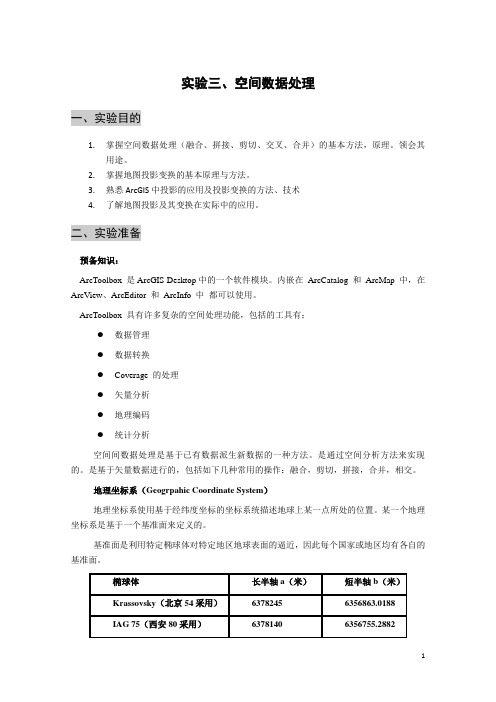
实验三、空间数据处理一、实验目的1.掌握空间数据处理(融合、拼接、剪切、交叉、合并)的基本方法,原理。
领会其用途。
2.掌握地图投影变换的基本原理与方法。
3.熟悉ArcGIS中投影的应用及投影变换的方法、技术4.了解地图投影及其变换在实际中的应用。
二、实验准备预备知识:ArcToolbox 是ArcGIS Desktop中的一个软件模块。
内嵌在ArcCatalog 和ArcMap 中,在ArcView、ArcEditor 和ArcInfo 中都可以使用。
ArcToolbox 具有许多复杂的空间处理功能,包括的工具有:●数据管理●数据转换●Coverage 的处理●矢量分析●地理编码●统计分析空间间数据处理是基于已有数据派生新数据的一种方法。
是通过空间分析方法来实现的。
是基于矢量数据进行的,包括如下几种常用的操作:融合,剪切,拼接,合并,相交。
地理坐标系(Geogrpahic Coordinate System)地理坐标系使用基于经纬度坐标的坐标系统描述地球上某一点所处的位置。
某一个地理坐标系是基于一个基准面来定义的。
基准面是利用特定椭球体对特定地区地球表面的逼近,因此每个国家或地区均有各自的基准面。
在ArcGIS中基于这三个椭球,建立了我国常用的三个基准面和地理坐标系:●GCS_WGS1984(基于WGS84 基准面)●GCS_BEIJING1954(基于北京1954基准面)●GCS_XIAN1980(基于西安1980基准面)投影坐标系(Projected Coordinate Systems)投影坐标系使用基于X,Y值的坐标系统来描述地球上某个点所处的位置。
这个坐标系是从地球的近似椭球体投影得到的,它对应于某个地理坐标系。
投影坐标系由以下参数确定●地理坐标系(由基准面确定,比如:北京54、西安80、WGS84)●投影方法(比如高斯-克吕格、Lambert投影、Mercator投影)在ArcGIS中提供了几十种常用的投影方法北京1954投影坐标系和西安1980坐标系都是应用高斯-克吕格投影,只是基准面、椭球、大地原点不同。
GIS实验报告三
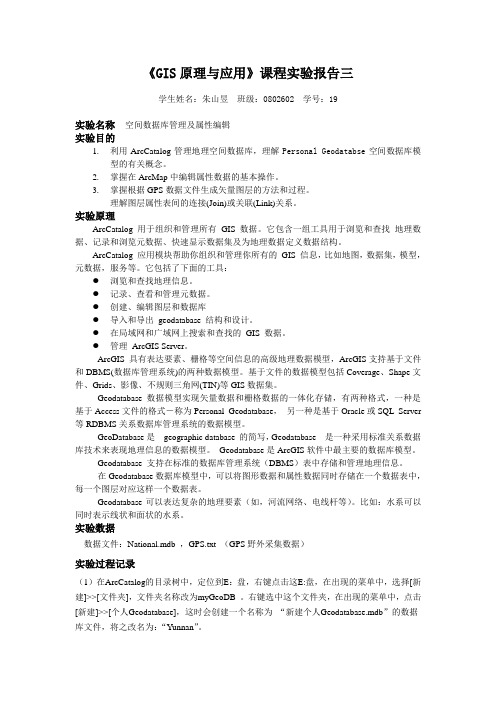
《GIS原理与应用》课程实验报告三学生姓名:朱山昱班级:0802602 学号:19实验名称空间数据库管理及属性编辑实验目的1.利用ArcCatalog管理地理空间数据库,理解Personal Geodatabse空间数据库模型的有关概念。
2.掌握在ArcMap中编辑属性数据的基本操作。
3.掌握根据GPS数据文件生成矢量图层的方法和过程。
理解图层属性表间的连接(Join)或关联(Link)关系。
实验原理ArcCatalog 用于组织和管理所有GIS 数据。
它包含一组工具用于浏览和查找地理数据、记录和浏览元数据、快速显示数据集及为地理数据定义数据结构。
ArcCatalog 应用模块帮助你组织和管理你所有的GIS 信息,比如地图,数据集,模型,元数据,服务等。
它包括了下面的工具:●浏览和查找地理信息。
●记录、查看和管理元数据。
●创建、编辑图层和数据库●导入和导出geodatabase 结构和设计。
●在局域网和广域网上搜索和查找的GIS 数据。
●管理ArcGIS Server。
ArcGIS 具有表达要素、栅格等空间信息的高级地理数据模型,ArcGIS支持基于文件和DBMS(数据库管理系统)的两种数据模型。
基于文件的数据模型包括Coverage、Shape文件、Grids、影像、不规则三角网(TIN)等GIS数据集。
Geodatabase 数据模型实现矢量数据和栅格数据的一体化存储,有两种格式,一种是基于Access文件的格式-称为Personal Geodatabase,另一种是基于Oracle或SQL Server 等RDBMS关系数据库管理系统的数据模型。
GeoDatabase是geographic database 的简写,Geodatabase 是一种采用标准关系数据库技术来表现地理信息的数据模型。
Geodatabase是ArcGIS软件中最主要的数据库模型。
Geodatabase 支持在标准的数据库管理系统(DBMS)表中存储和管理地理信息。
有关gis的实验报告和心得体会
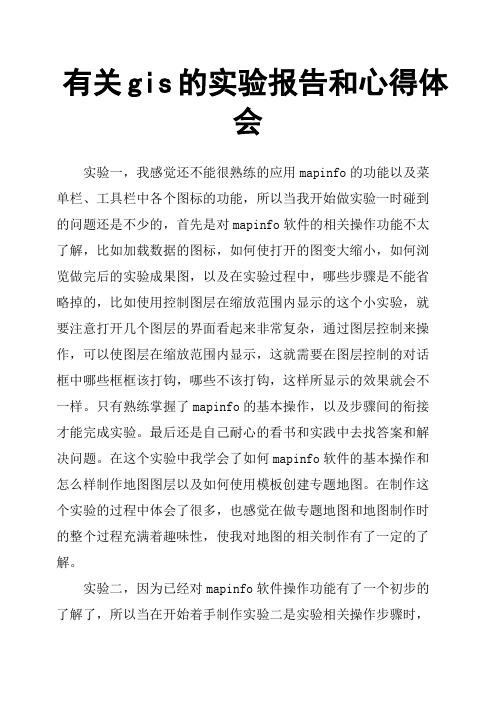
有关gis的实验报告和心得体会实验一,我感觉还不能很熟练的应用mapinfo的功能以及菜单栏、工具栏中各个图标的功能,所以当我开始做实验一时碰到的问题还是不少的,首先是对mapinfo软件的相关操作功能不太了解,比如加载数据的图标,如何使打开的图变大缩小,如何浏览做完后的实验成果图,以及在实验过程中,哪些步骤是不能省略掉的,比如使用控制图层在缩放范围内显示的这个小实验,就要注意打开几个图层的界面看起来非常复杂,通过图层控制来操作,可以使图层在缩放范围内显示,这就需要在图层控制的对话框中哪些框框该打钩,哪些不该打钩,这样所显示的效果就会不一样。
只有熟练掌握了mapinfo的基本操作,以及步骤间的衔接才能完成实验。
最后还是自己耐心的看书和实践中去找答案和解决问题。
在这个实验中我学会了如何mapinfo软件的基本操作和怎么样制作地图图层以及如何使用模板创建专题地图。
在制作这个实验的过程中体会了很多,也感觉在做专题地图和地图制作时的整个过程充满着趣味性,使我对地图的相关制作有了一定的了解。
实验二,因为已经对mapinfo软件操作功能有了一个初步的了解了,所以当在开始着手制作实验二是实验相关操作步骤时,在对fuzhou.jpg图像进行屏幕跟踪化过程时和后面进行的图像加载和配准时碰到的问题也相对较少也比较熟练。
从实验二开始要用arcview软件时由于刚接触这个软件所以在做这部分的实验时制作速度显然比较慢碰到的问题也还有的,面对许多功能按钮不熟悉时只能查找资料和问同学,但最终还是把实验二给做了,以下是我总结的注意点。
1.做屏幕跟踪这个实验时,在mapinfo中打开图像文件时,注意选择文件类型是栅格图像,然后点击一下所要打开的福州市行政图,这样呈现出所要的画面。
2.编辑控制点的时候,至少选择三个点且三个点不要都在一条直线上,那样配准不成功。
3.选择合适的绘图工具,注意选中的是面状的绘图工具,选择线状的话跟踪完后不会出现实验所需的效果。
gis应用实验报告
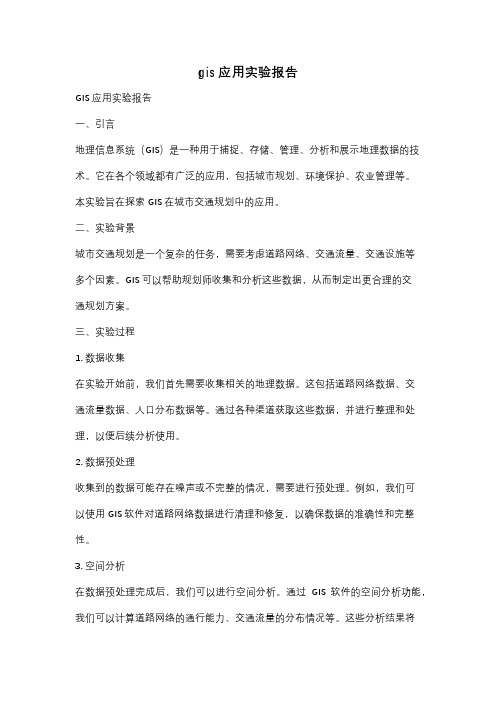
gis应用实验报告GIS应用实验报告一、引言地理信息系统(GIS)是一种用于捕捉、存储、管理、分析和展示地理数据的技术。
它在各个领域都有广泛的应用,包括城市规划、环境保护、农业管理等。
本实验旨在探索GIS在城市交通规划中的应用。
二、实验背景城市交通规划是一个复杂的任务,需要考虑道路网络、交通流量、交通设施等多个因素。
GIS可以帮助规划师收集和分析这些数据,从而制定出更合理的交通规划方案。
三、实验过程1. 数据收集在实验开始前,我们首先需要收集相关的地理数据。
这包括道路网络数据、交通流量数据、人口分布数据等。
通过各种渠道获取这些数据,并进行整理和处理,以便后续分析使用。
2. 数据预处理收集到的数据可能存在噪声或不完整的情况,需要进行预处理。
例如,我们可以使用GIS软件对道路网络数据进行清理和修复,以确保数据的准确性和完整性。
3. 空间分析在数据预处理完成后,我们可以进行空间分析。
通过GIS软件的空间分析功能,我们可以计算道路网络的通行能力、交通流量的分布情况等。
这些分析结果将为后续的交通规划提供重要的参考依据。
4. 交通模拟在进行交通规划时,我们可以使用GIS软件进行交通模拟。
通过模拟不同的交通规划方案,我们可以评估其对交通流量、行车时间等指标的影响。
这有助于我们选择最优的交通规划方案。
5. 结果展示最后,我们可以使用GIS软件将交通规划结果进行可视化展示。
通过地图、图表等形式,将交通规划方案的效果直观地呈现给决策者和公众,以便他们更好地理解和评估。
四、实验结果与讨论通过本次实验,我们成功地应用GIS技术进行了城市交通规划。
通过空间分析和交通模拟,我们得到了一些有价值的结果。
例如,我们发现某些道路的通行能力较低,需要进行改造扩建;某些地区的交通流量较大,可以考虑增加公共交通设施等。
这些结果将为城市交通规划提供重要的参考。
然而,本实验还存在一些局限性。
首先,数据的准确性和完整性对于分析结果的可靠性至关重要。
实验三 空间统计分析
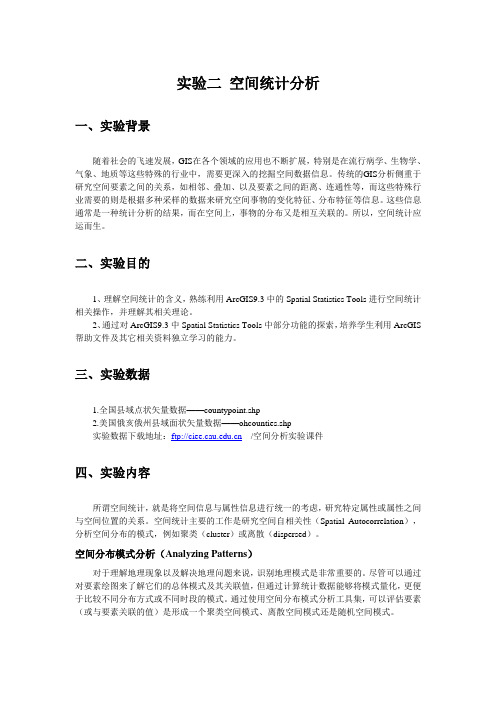
实验二空间统计分析一、实验背景随着社会的飞速发展,GIS在各个领域的应用也不断扩展,特别是在流行病学、生物学、气象、地质等这些特殊的行业中,需要更深入的挖掘空间数据信息。
传统的GIS分析侧重于研究空间要素之间的关系,如相邻、叠加、以及要素之间的距离、连通性等,而这些特殊行业需要的则是根据多种采样的数据来研究空间事物的变化特征、分布特征等信息。
这些信息通常是一种统计分析的结果,而在空间上,事物的分布又是相互关联的。
所以,空间统计应运而生。
二、实验目的1、理解空间统计的含义,熟练利用ArcGIS9.3中的Spatial Statistics Tools进行空间统计相关操作,并理解其相关理论。
2、通过对ArcGIS9.3中Spatial Statistics Tools中部分功能的探索,培养学生利用ArcGIS 帮助文件及其它相关资料独立学习的能力。
三、实验数据1.全国县域点状矢量数据——countypoint.shp2.美国俄亥俄州县域面状矢量数据——ohcounties.shp实验数据下载地址:ftp:///空间分析实验课件四、实验内容所谓空间统计,就是将空间信息与属性信息进行统一的考虑,研究特定属性或属性之间与空间位置的关系。
空间统计主要的工作是研究空间自相关性(Spatial Autocorrelation),分析空间分布的模式,例如聚类(cluster)或离散(dispersed)。
空间分布模式分析(Analyzing Patterns)对于理解地理现象以及解决地理问题来说,识别地理模式是非常重要的。
尽管可以通过对要素绘图来了解它们的总体模式及其关联值,但通过计算统计数据能够将模式量化,更便于比较不同分布方式或不同时段的模式。
通过使用空间分布模式分析工具集,可以评估要素(或与要素关联的值)是形成一个聚类空间模式、离散空间模式还是随机空间模式。
1.平均最近邻点距离(Average Nearest Neighbor )最近邻点统计量最早是由Clark 和Evans (1954)这两位植物学家提出的,是基于各点与最靠近它的点之间距离的平均值计算出来的。
- 1、下载文档前请自行甄别文档内容的完整性,平台不提供额外的编辑、内容补充、找答案等附加服务。
- 2、"仅部分预览"的文档,不可在线预览部分如存在完整性等问题,可反馈申请退款(可完整预览的文档不适用该条件!)。
- 3、如文档侵犯您的权益,请联系客服反馈,我们会尽快为您处理(人工客服工作时间:9:00-18:30)。
实验编号: 3 四川师大 GIS空间分析实验报告2014年5月9日地理与资源资源学院2012 级 6 班实验名称:成本路径分析
姓名:苏榆2012100627 成绩:
同组人:指导教师:党青
1.实验目的和要求
利用ArcGIS对路径进行成本分析,选取最佳的成本路径。
使用坡度、重分类、成本分析、成本路径等进行
分析选取最佳道路。
2.主要仪器与试剂
ArcMap
3.实验步骤
1.添加实验数据
2.设置实验环境:地理处理——环境——输出坐标系与elevation图层相同、处理范围为“输入的
并集”和栅格分析与elevation图层相同的重新设置。
3.坡度分析。
双击ArcToolbox ——Spatial Analyst ——表面分析——坡度——输入栅格为“坡度分析”,生成“坡度分析”图层(见右图)。
4.重分类。
ArcToolbox ——Spatial Analyst ——重分类——重分类:输入栅格为“坡度分析”——“分类”
将值充分成7类,如图示。
得到图层重分类如右图
5.栅格计算。
打开ArcToolbox——Spatial Analyst——地图代数——栅格计算器:对“重分类”图层和“landuse ”图层进行栅格计算。
得到“栅格计算”图层见下右图。
6、成本距离分析。
ArcToolbox——Spatial Analyst——距离分析——成本距离。
输入栅格数据为“start”图层,输入成本栅格数据为“栅格计算”图层,而输出回溯链接栅格数据为“方向”。
7.成本路径分析。
ArcToolbox——Spatial Analyst——距离分析——成本路径。
输入栅格数据或要素目标数据为“destination”图层,目标字段为“OBJECTID”,输入成本距离栅格数据为“成本距离”,输入成本回溯链接栅格数据为“方向”——确定。
生成“成本距离”图层。
生成的路径便是最佳的路径了图所示:。
